本日

今日は、よく寝て快適です。
もうちょっと寝たい感じですが、趣味悠々の再放送を見て、記事を書くことにしました。
仕事を増やしてから、ブログをする時間がなかなか取れなくなりました。

今回のテーマは「インターネットで情報探し」です。
内容は「キーワードでホームページを探そう」「地図や画像、エラーの原因を探そう」「カテゴリをたどって探そう」です。
生徒さんのお二人の方は、”検索をしても、なかなか目的にたどり着けない”と言われていました。
ですよね、ホントに・・・なかなか出てこないことってありますよね。
 キーワードでホームページを探そう
キーワードでホームページを探そう
番組では、Google検索で「ウォーキング」と入力して検索しましたが、850万件がヒットしてきました。
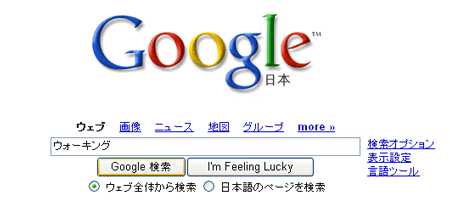
これでは多すぎるので、絞り込みます。
ウォーキングの後にスペースを一文字分空けて、ウォーキング 「おすすめコース」として、検索しますと1300件くらいに絞り込めました。

この検索の仕方は、ウォーキングとおすすめコースと単語をバラバラにして、検索しています。
もう一つ、ダブルクォーテーションで囲って検索する方法も紹介していました。
これは、「ウォーキングおすすめコース」を一つの単語として、検索する方法です。

もうひとつが「とは」検索です。ウォーキングってどんなものなのか?を調べたい時に便利な検索方法のようです。

 地図や画像、エラーの原因を探そう
地図や画像、エラーの原因を探そう

地図は便利ですよね。
住所を入力して、検索ボタンを押すだけで、地図が出てきます。


地図の上に「航空写真」「航空+地図」のリンクがありますので、クリックすると航空写真さらに、航空写真の上に地図を重ねた画像が出てきて、非常にわかりやすいです。
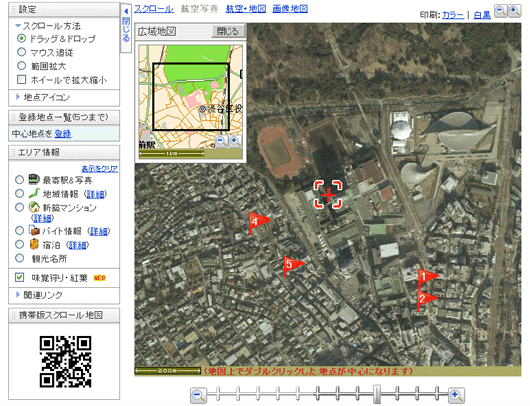

この画像は縮小していますので、わかりにくいですが、サイト上でみると綺麗ですよ~。

画像を探す時は、検索入力の上の「画像」を選んでから、キーワードを入力して、検索をクリックします。画像をクリックしておくと、検索ボタンが、「画像検索」に変わっていますので、わかりやすいです。
検索したキーワードに関連した画像がサムネイルになって、出てきます。
 カテゴリをたどって探そう
カテゴリをたどって探そう

カテゴリで探すのには、ポータルサイトへ行きます。
ポータルとは「玄関」という意味があるそうです。
gooやYahooなどがありますが、詳細は
 こちら
こちらで見れます。

画面の一部を印刷するには・・・
印刷したい部分をドラグして、反転させます。(青い背景に白い文字になります。)
印刷画面で、「選択した部分」にチェックを入れて、印刷をします。
わたしの場合はエプソンですが、印刷画面の詳細設定をクリックして、開いた画面で、「印刷プレビュー」ボタンにチェックを入れています。
すると、印刷する前に必ずプレビュー画面が出てきますの、どのように印刷されるのか、確認することが出来ます

また、同じような記事を複数のサイトから部分印刷したい時は、ワードに「コピペ」して、記事をわかりやすいように編集してから、印刷しています。
コピペした際に、四角い「スマートタグ」がでてきますので、三角マークをクリックして「貼り付け先の書式に合わせる」にチェックをいれると、編集しやすいです。

次回は「メールをはじめよう」です。





 ラインはご自由にお持ち帰りください。
ラインはご自由にお持ち帰りください。


 キーワードでホームページを探そう
キーワードでホームページを探そう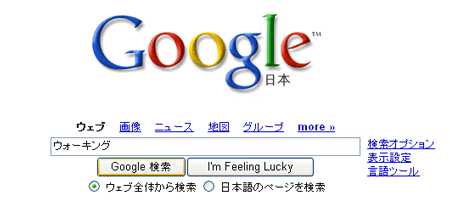



 地図や画像、エラーの原因を探そう
地図や画像、エラーの原因を探そう 地図は便利ですよね。
地図は便利ですよね。

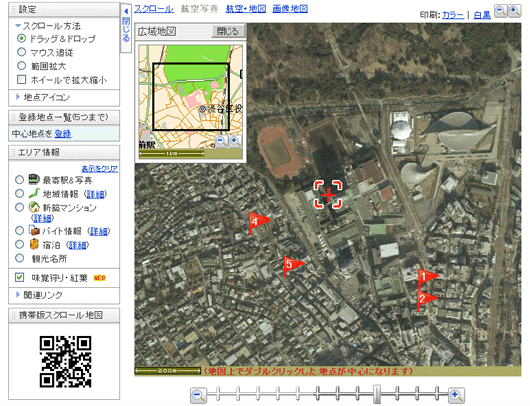

 画像を探す時は、検索入力の上の「画像」を選んでから、キーワードを入力して、検索をクリックします。画像をクリックしておくと、検索ボタンが、「画像検索」に変わっていますので、わかりやすいです。
画像を探す時は、検索入力の上の「画像」を選んでから、キーワードを入力して、検索をクリックします。画像をクリックしておくと、検索ボタンが、「画像検索」に変わっていますので、わかりやすいです。 カテゴリをたどって探そう
カテゴリをたどって探そう カテゴリで探すのには、ポータルサイトへ行きます。
カテゴリで探すのには、ポータルサイトへ行きます。 こちらで見れます。
こちらで見れます。 画面の一部を印刷するには・・・
画面の一部を印刷するには・・・

